Как освободить память на iPhone без удаления важных файлов: советы и лайфхаки
Память на iPhone всегда заканчивается неожиданно: хочется сделать пару снимков, обновить приложение или скачать новый альбом, а система предлагет «освободить место». Удалять фотографии, документы или чаты рука не подним…
Память на iPhone всегда заканчивается неожиданно: хочется сделать пару снимков, обновить приложение или скачать новый альбом, а система предлагет «освободить место». Удалять фотографии, документы или чаты рука не поднимается – ведь это не просто файлы, а воспоминания, проекты, важная переписка. Именно поэтому возникает вопрос, как быстро и безопасно освободить память на iPhone, не жертвуя ценным контентом. Для многих владельцев гаджетов Apple это не столько техническая задача, сколько вызов привычкам: что можно подчистить без потери, а что лучше оставить? Ниже делимся стратегиями, которые помогают сохранить все важное, избавившись от незаметных «пожирателей» пространства.
Почему память на iPhone быстро заканчивается
Современные смартфоны давно переросли роль простых звонилок. В них живут тысячи фотографий и скриншотов, список переписок годами не пересматривается, а приложения только разрастаются. Кэш браузера, файлы из мессенджеров, временные документы – все это копится незаметно. Даже те, кто регулярно заглядывает в «Хранилище iPhone», часто удивляются объемам «Другое» или «Системные данные».
Устройства с базовым объемом памяти особенно уязвимы: их хватает только самым аккуратным. Но даже топовые модели со временем сталкиваются с нехваткой места. Как ни странно, угроза заполнения не всегда зависит от числа фото или видео – системные и временные файлы зачастую занимают львиную долю. К тому же, привычка не закрывать вкладки и забивать память мультимедиа из мессенджеров играет не на пользу устройству.
Оптимизация хранилища iPhone: как работает автоматический менеджмент
Apple предусмотрела несколько инструментов оптимизации памяти. Раздел «Хранилище» в настройках – первый шаг для поиска решения. Система анализирует ваше пространство и предлагает конкретные действия: выгрузить неиспользуемые приложения, очистить старые сообщения, пересмотреть медиатеку.
Функция «Выгрузить приложения» позволяет удалить программу, оставив все ее данные и документы – если приложение понадобится снова, все настройки и файлы будут восстановлены после повторной загрузки. Это удобно для редко используемых, но нужных в определенных ситуациях утилит. Еще одна опция – автоматическая оптимизация фотографий: оригиналы хранятся в iCloud, а на устройстве остаются уменьшенные копии. Доступ к исходникам по-прежнему есть через интернет, но физически на гаджете они не занимают место.
Очистка кэша и временных файлов без риска для данных
Невидимые «мусорные» файлы могут занимать гигабайты памяти. Кэш браузера Safari, локальные данные мессенджеров, остатки от уже удаленных приложений – все это оседает в хранилище. Для Safari достаточно зайти в настройки, найти раздел браузера и выбрать очистку истории и данных сайтов. Это никак не повлияет на закладки или сохраненные пароли.
В случае с популярными мессенджерами важно периодически очищать вложения. Фото, видео, голосовые сообщения и документы, пришедшие через чаты, автоматически сохраняются на устройстве. Для Telegram и WhatsApp существует отдельная статистика использования памяти: здесь легко увидеть, кто и что занимает больше всего места, и удалить только ненужные вложения, не трогая сами переписки.
Советы по очистке кэша и данных:
- Очищайте кэш браузеров через настройки.
- Используйте встроенные инструменты мессенджеров для удаления крупных вложений.
- Периодически перезагружайте устройство – это помогает удалять временные файлы.
Управление фото и видео без удаления важных снимков
Для многих медиатека – главный «пожиратель» памяти. Но удалять фотографии или видео – путь, полный сожалений. Здесь выручает функция оптимизации медиатеки, а также сторонние лайфхаки.
Возможные сценарии:
- Включите «Оптимизацию хранения» фото – оригиналы переместятся в облако, на iPhone останутся уменьшенные копии.
- Переносите архивные фотографии на внешний диск или в облачные сервисы (например, iCloud, Google Фото, Dropbox).
- Используйте автоматические альбомы для быстрого поиска и удаления дубликатов или неудачных снимков. Для этого существуют специальные приложения, которые выявляют «похожие» изображения и предлагают оставить лучшие кадры.
Сторонние приложения для поиска дубликатов и очистки временных файлов могут заметно помочь, но привлекайте только проверенные утилиты – лишний доступ к личным данным всегда риск.
Что еще можно сделать:
- Удаляйте скриншоты и короткие видео, которые больше не нужны.
- Проверяйте раздел «Недавно удаленные» – в нем фото хранятся до 30 дней после удаления, занимая место.
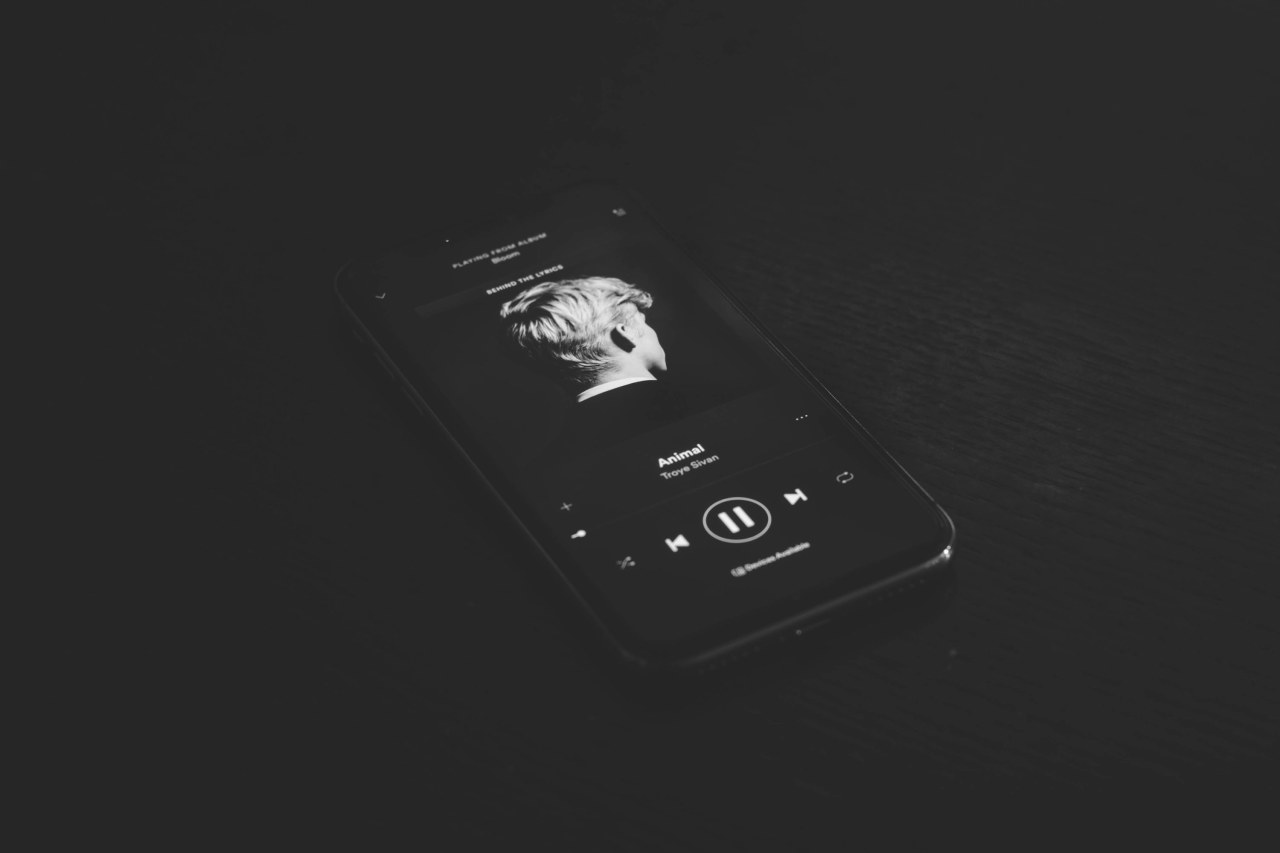
Выгрузка rarely используемых приложений и экономия памяти
За годы использования на iPhone оседают десятки, если не сотни приложений, часть из которых запускается раз в год. Наводить ревизию вручную – долго и муторно, зато Apple предлагает автоматическую выгрузку. Приложение исчезает с экрана, но все персональные данные и настройки хранятся на устройстве или в облаке. При повторной установке все привычно и удобно.
Алгоритм работы такой: в настройках выберите «Выгружать неиспользуемые приложения», после чего система сама будет следить за тем, что вам давно не нужно. Бонус – на экране возле выгруженных программ появляется иконка облака, чтобы не запутаться, а освобожденное пространство моментально увеличивается.
Очистка iMessage и других мессенджеров без потери важного
Внутри iMessage и других мессенджеров копятся не только тексты, но и медиафайлы. Видео и картинки быстро занимают объемы, особенно если вы активно переписываетесь в группах. Но вовсе не обязательно удалять любимые чаты.
Откройте «Настройки» -> «Основные» -> «Хранилище iPhone» и перейдите в раздел нужного приложения. Здесь вы увидите статистику, какие чаты или вложения занимают больше всего места. Выбирайте и удаляйте только массивные файлы: старые мемы, одноразовые картинки, голосовые сообщения. Для важных переписок можно сохранить вложения на диск или в облако, чтобы не потерять ценную историю.
Также можно настроить автоматическое удаление сообщений через определенное время – это актуально для рабочих или временных чатов, где нет смысла хранить архивы летними.
Использование облачного хранилища для расширения памяти
Даже если на устройстве не хватает места, можно продолжать пользоваться всеми привычными файлами при помощи облачных сервисов. iCloud, Google Диск или Dropbox позволяют хранить фото, документы и даже приложения вне физической памяти телефона. Логин и стабильный интернет – все, что нужно для доступа к архиву.
Для пользователей с большим количеством контента оптимальным будет платный тариф облака, который позволяет не думать о размерах медиатеки. Так можно освободить память на iPhone без удаления важных файлов, а в любой момент получить к ним доступ с любого устройства, включая планшеты или ноутбуки того же бренда.
Несколько лайфхаков по освобождению памяти
Иногда место на iPhone можно выиграть неочевидными способами:
- Сотрите старые голосовые заметки или подкасты, которые уже не слушаете.
- Проверьте загруженные офлайн карты, плейлисты и видеоролики в стриминговых сервисах – часто они весят сотни мегабайт.
- Очистите «Почту» от вложений и писем с большими файлами.
- Удалите устаревшие сертификаты и цифровые ключи в разделе профилей.
- Перезагрузите устройство после крупных чисток – система пересчитает свободное место корректно.
Заключение
Решить проблему нехватки памяти на iPhone реально даже без потери ценных данных. Главное – не бояться экспериментировать с настройками, доверять проверенным облачным сервисам и время от времени «разгружать» устройство от лишнего цифрового багажа. Такой подход сохраняет спокойствие и позволяет наслаждаться гаджетом без тревог за каждый мегабайт.





